Erhalten Sie die Fehlermeldung “Amazon Music funktioniert nicht mit Android Auto” ? Sie fragen sich, warum Sie ein solcher Fehler beunruhigt und wie Sie ihn beheben können? Keine Panik, dieser Blog hilft Ihnen, das Problem einfach zu beheben.
Amazon Music ist eine weit verbreitete Audio-Streaming-App, die auch über die Android Auto-Funktion verfügt. In letzter Zeit haben jedoch viele Benutzer über den Fehler berichtet, auf den sie bei der Verwendung gestoßen sind. Sie konnten Amazon Music nicht auf Android Auto abspielen.
Sie wissen nicht einmal, wie sie das Problem beheben können, aber es besteht kein Grund zur Sorge. Hier in diesem Blog habe ich einige der erstaunlichen Tricks zusammengestellt, um zu beheben, dass Amazon Music unter Android Auto nicht funktioniert.
Wie behebe ich, dass Amazon Music auf Android Auto nicht angezeigt wird?
Lassen Sie uns, ohne viel Zeit zu verschwenden, alle möglichen Möglichkeiten durchgehen, um den Fehler zu beheben, auf den Sie bei Android Auto stoßen.
Lesen wir also weiter.
Methode 1: Starten Sie Ihr Gerät neu
Der allererste Trick, der dringend empfohlen wird, um das Problem zu beheben, besteht darin, das Telefon einmal neu zu starten. Da die Verbindung über Ihr Gerät besteht, kann ein Neustart hilfreich sein.
Halten Sie einfach die Ein-/Aus -Taste gedrückt, es sei denn, Sie erhalten die Option “Neustart”. Tippen Sie nun auf “Neu starten” und warten Sie einige Zeit, bis Ihr Gerät neu startet. Überprüfen Sie anschließend, ob es funktioniert.

Methode 2: Überprüfen Sie Ihre Netzwerkverbindung
Ein weiterer Hauptgrund für das Auftreten eines solchen Fehlers ist eine schlechte Internetverbindung. Wenn eine instabile Verbindung besteht, ist es offensichtlich, dass die Musik nicht funktioniert, daher wird ein unerwarteter Fehler angezeigt.
Daher sollten Sie Ihr Gerät über WLAN und Bluetooth mit dem Auto verbinden > und dann auf dem Infotainment-Bildschirm auf das graue Android Auto-Symbol klicken. Koppeln Sie hier Ihr Gerät über Bluetooth.
Stattdessen können Sie auch eine kabelgebundene Android Auto-Verbindung nutzen und prüfen, ob alles einwandfrei funktioniert.
Methode 3: Überprüfen Sie die App-Berechtigungen
Wenn der Fehler weiterhin auftritt, überprüfen Sie unbedingt die erforderliche Berechtigung von Amazon Music. Manchmal wird die Berechtigung zum Mikrofon- und Gerätespeicher nicht erteilt, was zu Problemen für Sie führen kann.
- Öffnen Sie Einstellungen und klicken Sie auf Apps
- Tippen Sie nun auf Anwendungen und dann auf Android Auto
- Klicken Sie hier auf Berechtigung und aktivieren Sie die App-Berechtigung
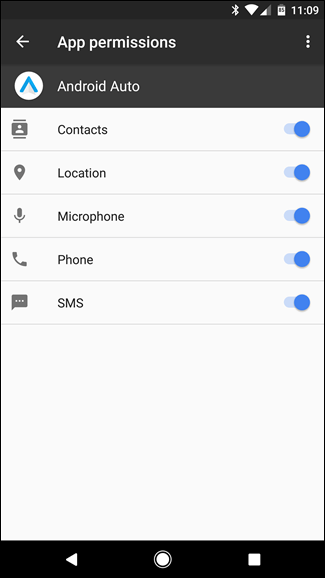
Versuchen Sie anschließend, Amazon Music mit Android Auto zu verbinden und prüfen Sie, ob es funktioniert
Methode 4: Android Auto Cache löschen
Während Sie mehrere Apps auf Ihrem Telefon ausführen, werden viele Caches auf dem Gerät gesammelt. Dies kann der Grund dafür sein, dass Amazon Music nicht mit Android Auto verbunden wird. Manchmal werden diese Cache-Dateien beschädigt und verhindern, dass Sie eine Verbindung zur App herstellen und darauf zugreifen können.
In einer solchen Situation müssen Sie den Amazon Music-Cache leeren, um das Problem zu beheben.
Folgendes müssen Sie tun:
- Gehen Sie zunächst zu Einstellungen > klicken Sie auf Anwendungen und Berechtigungen
- Suchen Sie nun nach Android Auto und klicken Sie im App Manager darauf
- Klicken Sie anschließend auf “Speicher” und tippen Sie unter “App-Info” auf die Option “Cache löschen”
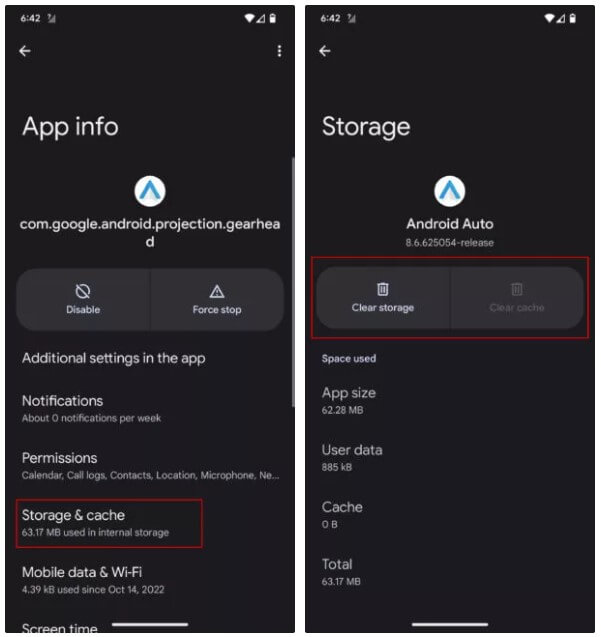
Das ist es.
Methode 5: Amazon Music Cache leeren
Zusätzlich zum Löschen des Android Auto-Cache sollten Sie auch den Cache der Amazon Music-App löschen.
Befolgen Sie die folgenden Schritte:
- Öffnen Sie zunächst die Amazon Music- App auf Ihrem Telefon und klicken Sie auf das Zahnradsymbol
- Wählen Sie nun die Option Einstellungen
- Gehen Sie als Nächstes nach unten, um “Cache löschen” zu suchen, und klicken Sie darauf
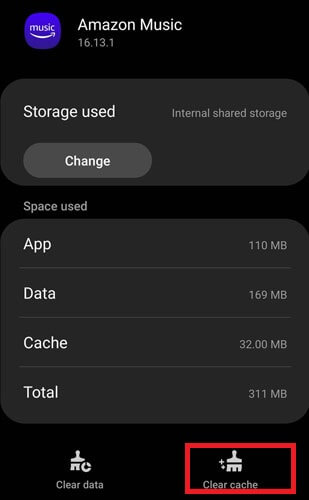
Das ist es
Methode 6: Machen Sie Amazon Music zum Standardplayer
Möglicherweise haben Sie auch andere Musik-Streaming-Apps auf Ihrem Gerät installiert. Und das kann auch passieren, wenn Android Auto die meiste Zeit mit anderen Apps verbunden ist. Oder vielleicht ist die andere App als Standard-App festgelegt.
Daher wird empfohlen, andere Apps zu entfernen und die Amazon Music-App als Standard-App festzulegen.
Befolgen Sie die folgenden Schritte:
- Öffnen Sie zunächst die Einstellungen und klicken Sie auf die Option “Verbundene Geräte”
- Klicken Sie nun auf Verbindungseinstellungen und wählen Sie Android Auto
- Öffnen Sie als Nächstes den Launcher “Anpassen”
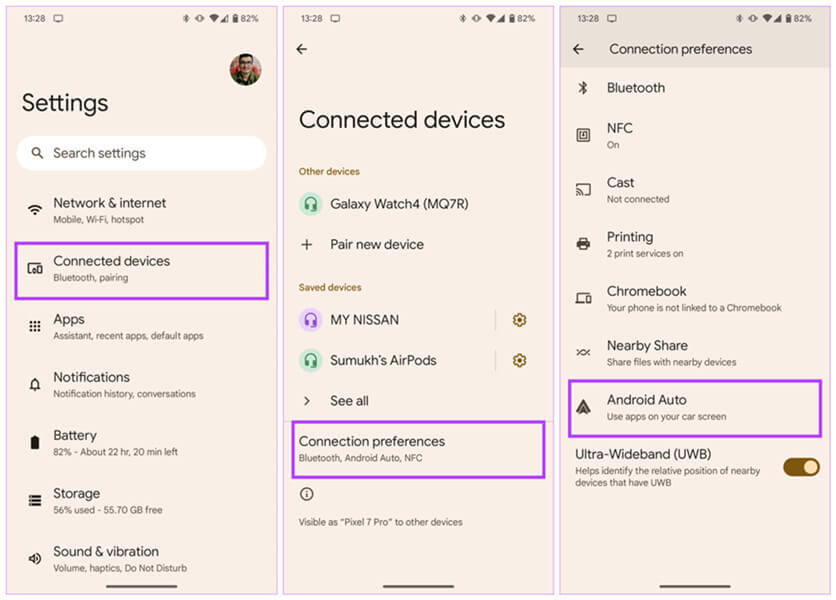
- Legen Sie hier die Amazon Music- App als Standard-Musikplayer fest
Methode 7: Android Auto und Amazon Music aktualisieren
Wenn auf einem Gerät oder einer App irgendwelche Fehler oder Störungen auftreten, sollten Sie immer prüfen, ob sie auf einer veralteten Version läuft. Wenn ja, sollten Sie sowohl die Amazon Music- als auch die Android Auto-App aktualisieren.
So geht’s:
- Öffnen Sie zunächst den Google Play Store auf Ihrem Android-Telefon
- Suchen Sie nun nacheinander nach Android Auto- und Amazon Music- Apps
- Klicken Sie anschließend auf die Option “Aktualisieren”
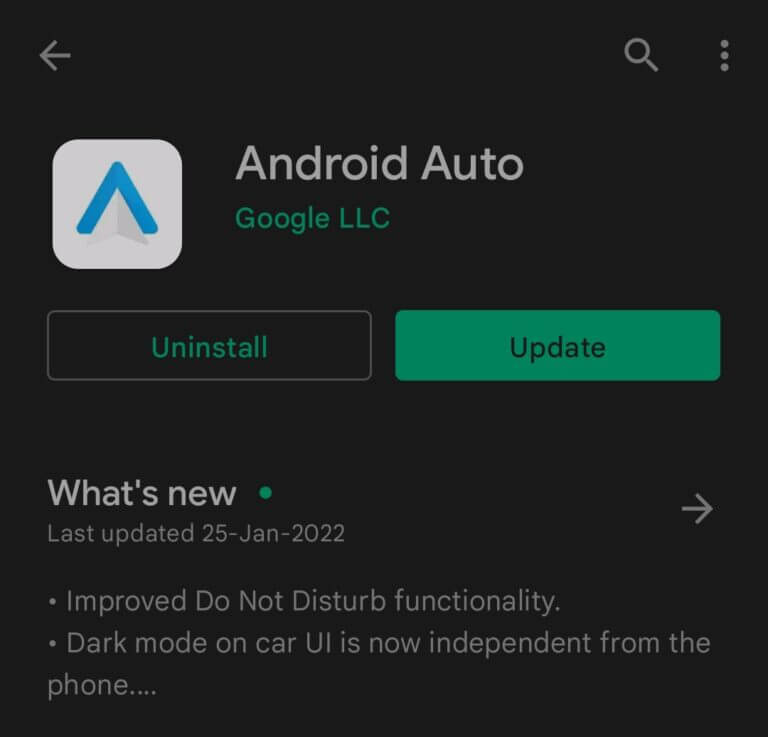
- Sobald beide Apps aktualisiert sind, versuchen Sie erneut, eine Verbindung herzustellen und Musik auf Android Auto abzuspielen
Methode 8: Deaktivieren Sie die Batterieoptimierung
Sie können auch beheben, dass Amazon-Musik in Android Auto nicht angezeigt wird, indem Sie die Akkuoptimierung für die Amazon-Musik-App deaktivieren. Viele Benutzer aktivieren diese Funktion, um den Akku zu schonen, sie kann jedoch zu Problemen führen.
Daher sollten Sie die Akkuoptimierung für die Amazon Music App deaktivieren.
Befolgen Sie die folgenden Schritte:
- Öffnen Sie zunächst die Einstellungen und klicken Sie auf Akku
- Klicken Sie nun auf der Seite “Batterie” auf “Hoher Hintergrundstromverbrauch”
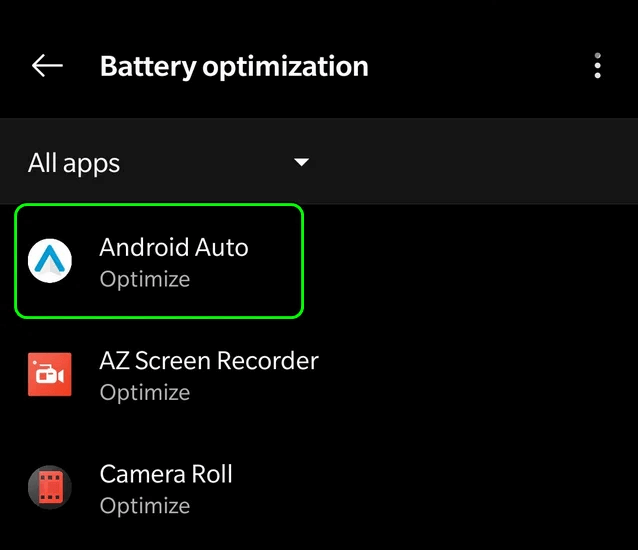
- Suchen Sie dann Amazon Music zusammen mit Android Auto und aktivieren Sie beide
Methode 9: Entwicklermodus aktivieren
Sie können sogar den Entwicklermodus aktivieren, um zu beheben, dass der Amazon Music-Automodus nicht funktioniert.
Hier sind die Schritte, die Sie befolgen müssen:
- Starten Sie Android Auto > klicken Sie auf das Hamburger-Menü
- Klicken Sie nun auf “Info” und dann auf die Option “Info zu Android Auto” und aktivieren Sie den Entwicklermodus
- Gehen Sie als Nächstes weiter und klicken Sie auf die drei Punkte
- Klicken Sie hier auf Entwicklereinstellungen > gehen Sie nach unten und markieren Sie “Unbekannte Quellen”.
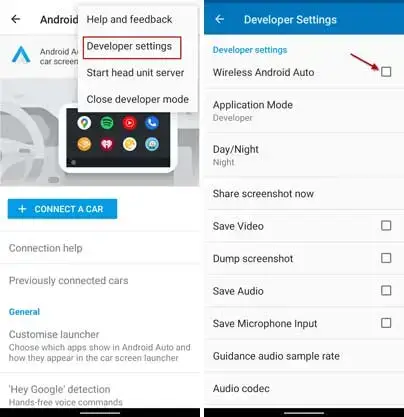
- Verlassen Sie schließlich Android Auto und starten Sie es erneut, um die Amazon Music- App zu durchsuchen
Methode 10: Gerät vom Auto trennen und erneut koppeln
Sie können die verbundenen Autos ganz einfach von der Android Auto-App trennen. Versuchen Sie also erneut, Ihr Telefon mit dem Infotainmentsystem Ihres Autos zu verbinden. Dieser Vorgang wird sicherlich dazu beitragen, das Problem zu beheben, wenn es reagiert.
Befolgen Sie die genannten Schritte:
- Öffnen Sie zunächst die Einstellungen auf Ihrem Telefon
- Wechseln Sie nun zu einem verbundenen Gerät, klicken Sie auf Verbindungseinstellungen und dann auf Android Auto
- Klicken Sie anschließend auf das Symbol mit den drei Punkten unter der Option “Zuvor verbundenes Auto”, um alle verbundenen Autos zu vergessen
- Warten Sie danach einige Zeit und schließen Sie die Headunit Ihres Autos erneut an, indem Sie auf die Option “EIN AUTO VERBINDEN” klicken
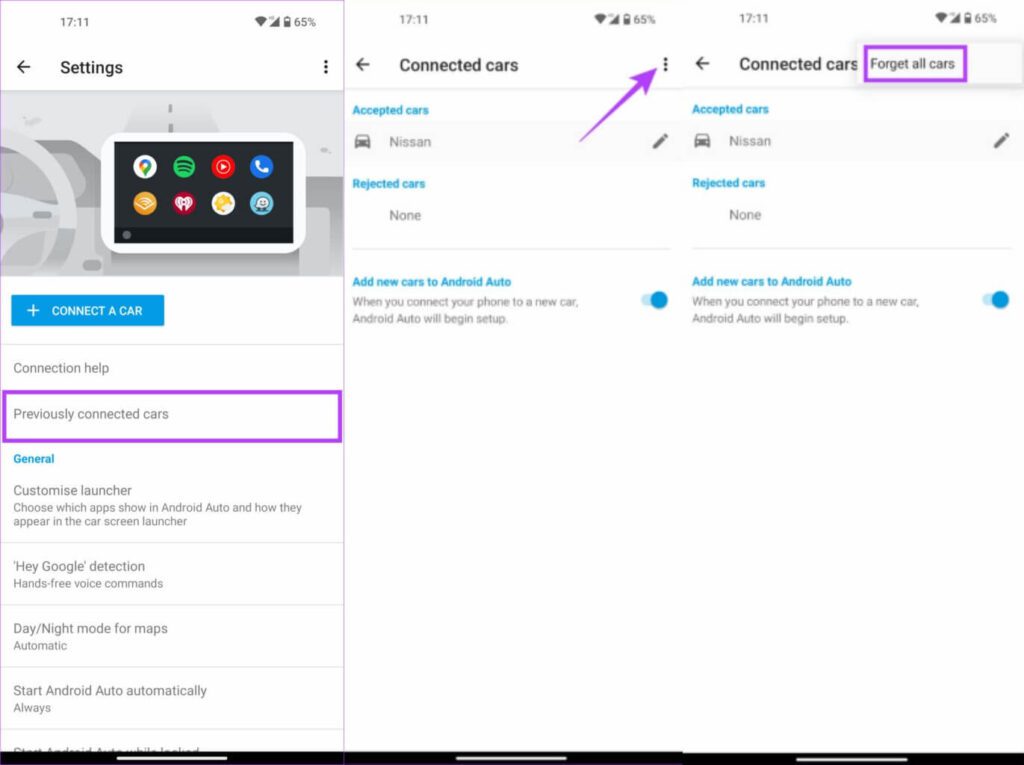
Methode 11: Automodus-Einstellungen zurücksetzen
Wenn Sie die Amazon Music-App schon länger verwenden, müssen Sie wissen, dass die Automodus-Funktion darauf verfügbar ist. Es ist hilfreich, während der Fahrt Musik zu hören. Wenn Sie jedoch auf einen solchen unerwünschten Fehler stoßen, ist es besser, die Einstellungen des Automodus zurückzusetzen.
Folgendes müssen Sie tun:
- Öffnen Sie zunächst die Amazon Music-App und klicken Sie auf das Zahnradsymbol
- Klicken Sie nun auf Einstellungen und wählen Sie Automodus , um die Einstellungen zu öffnen
- unter der Option “Automodus anzeigen” die Option “Immer”
- Aktivieren Sie hier “Automodus automatisch starten” und “Bildschirm aktiv halten”
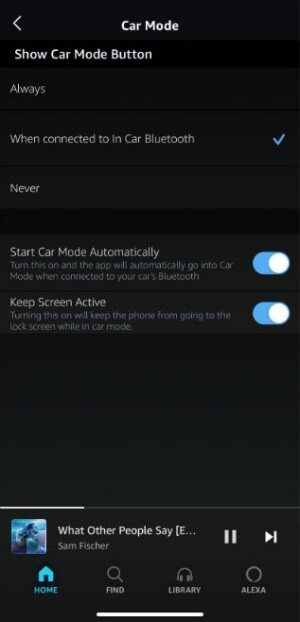
Das ist es
Methode 12: Das Infotainmentsystem des Autos reparieren
Ein weiterer Trick zur Fehlerbehebung, bei dem Amazon Music unter Android Auto nicht funktioniert, besteht darin, das Infotainmentsystem Ihres Autos zu reparieren. Es kann vorkommen, dass Android Auto nach dem Anschließen Ihres Telefons nicht gestartet wird.
In einer solchen Situation müssen Sie die App manuell öffnen, um das Infotainmentsystem des Autos neu zu starten.
Sehen Sie sich die folgenden Schritte an:
- Tippen und halten Sie zunächst die Tasten Power + Home + |<< , bis ein “Tippen”-Geräusch zu hören ist
- Wählen Sie als Nächstes die Option Detaillierte Informationen und Einstellungen
- Halten Sie hier Power + Back + gedrückt |<< und Sie erhalten die Möglichkeit, das System neu zu starten
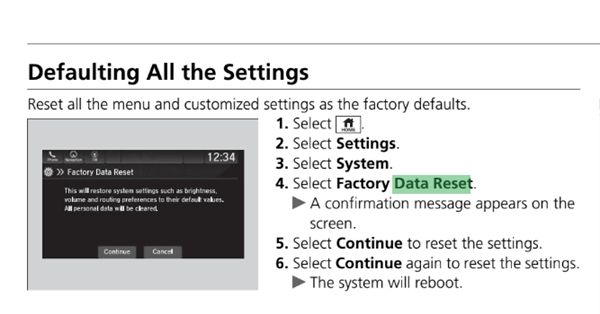
Wir hoffen, dass dieser Prozess dabei hilft, das Problem zu lösen, auf das Sie stoßen.
Methode 13: Nehmen Sie Hilfe vom Support-Team in Anspruch
Wenn schließlich nichts für Sie funktioniert, empfehlen wir Ihnen, sich an den Support zu wenden, um Hilfe zu erhalten. Wenden Sie sich entweder an das Amazon-Team oder das Android Auto-Team und erzählen Sie ihnen alles über das Problem. Nachdem Sie ihnen das Problem erklärt haben, werden sie Ihnen weiterhelfen und hoffen, dass der Fehler behoben wird.
Bonus-Tipp: Verwenden Sie das Android-Reparaturtool, um alle Arten von Android-Telefonproblemen zu beheben
Wenn auf Ihrem Android-Telefon immer ein Fehler auftritt, sollten Sie das Android-Reparaturtool verwenden. Dies ist ein professionelles Programm, das alle Arten von Android- oder Samsung-Telefonproblemen effektiv mit einem Klick behebt.
Es ist einfach zu bedienen und erfordert keine technische Hilfe. Mit diesem Tool werden viele Probleme behoben, z. B. die Einstellungen wurden gestoppt, Amazon Prime funktioniert nicht, Amazon Prime-Untertitel funktionieren nicht, Android Auto trennt ständig die Verbindung, Spotify funktioniert nicht mit Android Auto und andere.
Wir empfehlen Ihnen daher, dieses leistungsstarke Reparaturtool herunterzuladen und zu installieren, um Fehler aller Art problemlos zu beheben.
Abschluss
Nun, Amazon Music wird von Millionen Menschen auf der ganzen Welt genutzt und viele nutzen es auch mit Android Auto. Doch welche Apps Sie auch immer auf Ihrem Gerät verwenden, kann aus unerwarteten Gründen nicht mehr funktionieren und es können solche Probleme auftreten.
In diesem Blog habe ich verschiedene Möglichkeiten besprochen, wie man das Problem beheben kann, dass Amazon Music unter Android Auto nicht funktioniert, und ich hoffe, dass Sie das Problem erfolgreich behoben haben. Wenn Sie nach einer erweiterten Option suchen, entscheiden Sie sich für das Android-Reparaturtool.
Wenn Sie außerdem Vorschläge oder Fragen haben, hinterlassen Sie diese bitte im Kommentarbereich unten.
Sophia Louis is a professional blogger and SEO expert. Loves to write blogs & articles related to Android & iOS Phones. She is the founder of de.android-ios-data-recovery.com and always looks forward to solve issues related to Android & iOS devices

